Как да създадете имена на листове от списък в Excel?
Тук имате списък с данни и сега искате да създадете нова работна книга, чиито листове са наименувани с тези данни. Ако в списъка има няколко данни, можете да изберете да създадете работна книга и да преименувате листовете един по един ръчно. Но какво ще кажете за стотици данни в списъка? Сега представям някои трикове за създаване на имена на листове въз основа на списък с данни в Excel.
Създайте имена на листове от списък с VBA
Създайте нова работна книга с имена на листове от списък от Kutools за Excel ![]()
 Създайте имена на листове от списък с VBA
Създайте имена на листове от списък с VBA
В Excel няма трик за решаване на тази задача, освен VBA код.
1. Натиснете Alt + F11 за да отворите Microsoft Visual Basic за приложения прозорец.
2. кликване Поставете > Модулии поставете под VBA в новия прозорец на модула,
VBA: Създайте имена на листове от списък
Sub CreateSheetsFromAList()
'UpdatebyKutoolsforExcel20150916
Dim Rg As Range
Dim Rg1 As Range
Dim xAddress As String
On Error Resume Next
xAddress = Application.ActiveWindow.RangeSelection.Address
Set Rg = Application.InputBox("Select a range:", "Kutools for Excel", , , , , , 8)
If Rg Is Nothing Then Exit Sub
For Each Rg1 In Rg
If Rg1 <> "" Then
Call Sheets.Add(, Sheets(Sheets.Count))
Sheets(Sheets.Count).Name = Rg1.Value
End If
Next
End Sub3. кликване бягане или натиснете F5, тогава Kutools за Excel изскача диалогов прозорец, за да ви напомни да изберете клетки, въз основа на които искате да създадете име на лист.

4. кликване OK. Сега се създават поредица от листове в края на текущата работна книга.

Ако искате да създадете нова работна книга и с имената на листове от даден списък на текущата работна книга, можете да използвате Kutools за ExcelЕ Създаване на работни листове за последователност.
 Създайте нова работна книга с имена на листове от списък от Kutools за Excel
Създайте нова работна книга с имена на листове от списък от Kutools за Excel
с Kutools за Excel, можете да използвате Създаване на работни листове за последователност помощна програма за бързо създаване на последователни работни листове въз основа на списък със стойности в нова работна книга.
| Kutools за Excel, с повече от 300 удобни функции, прави работата ви по-лесна. |
След безплатно инсталиране Kutools за Excel, моля, направете следното:
1. Изберете списъка, от който се нуждаете, и щракнете Kutools плюс > Работен лист > Създаване на работни листове за последователност. Вижте екранна снимка:
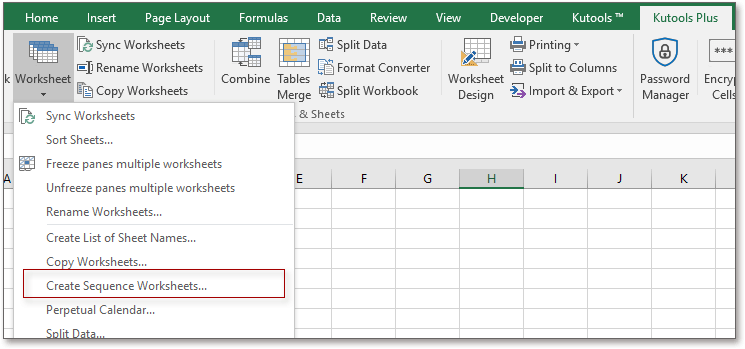
2. В изскачащия диалог изберете Празен работен лист в списъка под Основен работен лист, и проверете Данни в диапазон под Имена на листове, базирани на и се уверете, че диапазонът е избран в текстовото поле. Вижте екранна снимка:

3. кликване Ok, и досега можете да видите нова работна книга със създадени конкретни имена на листове.

Съвет: Ако искате да създадете няколко листа с формат, същият като конкретен лист, просто трябва да изберете името на листа в списъка с Основен работен листи след това задайте имената на листовете, които искате въз основа на диалоговия прозорец.
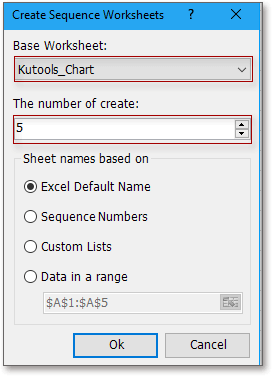
Най-добрите инструменти за продуктивност в офиса
Усъвършенствайте уменията си за Excel с Kutools за Excel и изпитайте ефективност, както никога досега. Kutools за Excel предлага над 300 разширени функции за повишаване на производителността и спестяване на време. Щракнете тук, за да получите функцията, от която се нуждаете най-много...

Раздел Office Внася интерфейс с раздели в Office и прави работата ви много по-лесна
- Разрешете редактиране и четене с раздели в Word, Excel, PowerPoint, Publisher, Access, Visio и Project.
- Отваряйте и създавайте множество документи в нови раздели на един и същ прозорец, а не в нови прозорци.
- Увеличава вашата производителност с 50% и намалява стотици кликвания на мишката за вас всеки ден!
